Je hebt een Xbox 360 en Rock Band en je hebt alle DLC (downloadbare inhoud - in dit geval nummers) of alle gewenste DLC gekocht en je hebt je vrije ruimte zien slinken, gigabyte bij gigabyte , tot je de harde realiteit onder ogen ziet: de 20 GB harde schijf die bij je Xbox 360 is geleverd, heeft niet genoeg ruimte om je rock n 'roll-fantasie te bevredigen. Je hebt de Xbox 360 120GB harde schijf nodig.
Momenteel is Rock Band het enige spel dat een gamer daadwerkelijk toestaat om hun harde schijf te vullen met DLC. Hoewel je het zou kunnen vullen met CD's die naar de harde schijf en gamedemo's zijn geript, is dat niet erg, vooral met veel goedkopere manieren om naar muziek op je Xbox te luisteren (zoals door streaming media). Of je nu Rock Band speelt of niet, het proces voor het upgraden van de harde schijf van je console is hetzelfde en wordt beschreven in dit artikel, dat erop gericht is al je vragen te beantwoorden.
Stappen
-
 1 Schaf de Xbox 360 120GB harde schijf aan. De MSRP is $ 150 in de Verenigde Staten. Je kunt het kopen voor minder online, maar wees gewaarschuwd als je het koopt gebruikt het bevat mogelijk geen overdrachtskabel, wat erg belangrijk is. Je kunt er meestal een vinden op eBay.
1 Schaf de Xbox 360 120GB harde schijf aan. De MSRP is $ 150 in de Verenigde Staten. Je kunt het kopen voor minder online, maar wees gewaarschuwd als je het koopt gebruikt het bevat mogelijk geen overdrachtskabel, wat erg belangrijk is. Je kunt er meestal een vinden op eBay. -
 2 Open de plastic container. Dit is een beetje lastig. Koop een knutselsnijmachine (deze is zwaarder dan gewone scharen) of een koker. Zie op de achterkant waar het de schaarlijn toont? Snijd daar langs.
2 Open de plastic container. Dit is een beetje lastig. Koop een knutselsnijmachine (deze is zwaarder dan gewone scharen) of een koker. Zie op de achterkant waar het de schaarlijn toont? Snijd daar langs. -
 3 Houd de container rechtop zodat de harde schijf, die u aan de voorkant kunt zien, rechtop staat. VOORZICHTIG pel de bovenkant van de container. Dit kost wat moeite, maar houd de basis vast stevig. De harde schijf is niet gemaakt van eierschalen, maar het is een kwetsbaar elektronisch apparaat. Behandel het als zodanig.
3 Houd de container rechtop zodat de harde schijf, die u aan de voorkant kunt zien, rechtop staat. VOORZICHTIG pel de bovenkant van de container. Dit kost wat moeite, maar houd de basis vast stevig. De harde schijf is niet gemaakt van eierschalen, maar het is een kwetsbaar elektronisch apparaat. Behandel het als zodanig. -
 4 Binnen zie je een doorschijnende lade. Als je dit veilig kunt doen, trek je het eruit en leg je het opzij. Dit bevat de harde schijf en de overdrachtkabel. Links in de container bevindt zich een CD-ROM en een boekje.
4 Binnen zie je een doorschijnende lade. Als je dit veilig kunt doen, trek je het eruit en leg je het opzij. Dit bevat de harde schijf en de overdrachtkabel. Links in de container bevindt zich een CD-ROM en een boekje. -
 5 Verwijder de CD-ROM uit de hoes. De tape zal niet gemakkelijk geven. Ga je gang en rip het. U hebt deze CD-ROM slechts één keer nodig.
5 Verwijder de CD-ROM uit de hoes. De tape zal niet gemakkelijk geven. Ga je gang en rip het. U hebt deze CD-ROM slechts één keer nodig. -
 6 Als uw Xbox 360 een schijf in de schijf heeft, verwijdert u deze. Ontkoppel alle bekabelde controllers en schakel alle draadloze controllers uit als deze zijn ingeschakeld, waarbij u de bijbehorende profielen ondertekent. Laat slechts één controller aangesloten.
6 Als uw Xbox 360 een schijf in de schijf heeft, verwijdert u deze. Ontkoppel alle bekabelde controllers en schakel alle draadloze controllers uit als deze zijn ingeschakeld, waarbij u de bijbehorende profielen ondertekent. Laat slechts één controller aangesloten. -
 7 Als u de Xbox 360 draadloze netwerkadapter heeft, verwijdert u deze. Maak je geen zorgen over de verbinding met Xbox LIVE. Als u een netwerkadapter hebt aangesloten, verwijdert u deze.
7 Als u de Xbox 360 draadloze netwerkadapter heeft, verwijdert u deze. Maak je geen zorgen over de verbinding met Xbox LIVE. Als u een netwerkadapter hebt aangesloten, verwijdert u deze. -
 8 Voordat je de overdracht start, moet het volgende worden verbonden met je Xbox 360: Uw tv via HDMI of de AV-kabel; je Xbox 360-voeding; uw originele harde schijf of geheugeneenheid (MU); en een bekabelde of draadloze controller. Koppel alle andere verbindingen op de veiligste manier af, door eerst het profiel af te melden, indien aanwezig.
8 Voordat je de overdracht start, moet het volgende worden verbonden met je Xbox 360: Uw tv via HDMI of de AV-kabel; je Xbox 360-voeding; uw originele harde schijf of geheugeneenheid (MU); en een bekabelde of draadloze controller. Koppel alle andere verbindingen op de veiligste manier af, door eerst het profiel af te melden, indien aanwezig. -
 9 Plaats de Xbox 360 Hard Drive Transfer Disc in de Xbox 360. Het zou automatisch moeten starten. Als dit niet het geval is, opent u de schijf zoals u normaal zou doen.
9 Plaats de Xbox 360 Hard Drive Transfer Disc in de Xbox 360. Het zou automatisch moeten starten. Als dit niet het geval is, opent u de schijf zoals u normaal zou doen. -
 10 Je scherm wordt paars en je krijgt te horen wat er gaat gebeuren. Als dit in orde is met u, drukt u op A (de groene knop) om door te gaan.
10 Je scherm wordt paars en je krijgt te horen wat er gaat gebeuren. Als dit in orde is met u, drukt u op A (de groene knop) om door te gaan. -
 11 Verwijder uw Xbox 360 120 GB harde schijf uit de doorschijnende lade. Verwijder de beschermstrip van de onderkant. Trek stevig aan, maar niet snel, want u wilt geen residu achterlaten.
11 Verwijder uw Xbox 360 120 GB harde schijf uit de doorschijnende lade. Verwijder de beschermstrip van de onderkant. Trek stevig aan, maar niet snel, want u wilt geen residu achterlaten. -
 12 Houd nu je Xbox 360 harde schijf van 120 GB in je hand zodat je de veiligheidsinformatie onderaan kunt lezen. Houd de overdrachtskabel vast, zodat u de tekst op de achterkant ervan kunt lezen. Sluit de harde schijf aan op de overdrachtkabel; er is maar één manier om het aan te sluiten en als je ze vasthoudt zoals beschreven, ben je op de juiste plek.
12 Houd nu je Xbox 360 harde schijf van 120 GB in je hand zodat je de veiligheidsinformatie onderaan kunt lezen. Houd de overdrachtskabel vast, zodat u de tekst op de achterkant ervan kunt lezen. Sluit de harde schijf aan op de overdrachtkabel; er is maar één manier om het aan te sluiten en als je ze vasthoudt zoals beschreven, ben je op de juiste plek. -
 13 Steek het USB-uiteinde van de overdrachtskabel in de USB-poort aan de achterkant van de Xbox 360. Microsoft adviseert om een van de twee op de voorkant niet te gebruiken. De meest waarschijnlijke reden is dat de USB-poort aan de achterkant direct op het Xbox 360-moederbord is gesoldeerd, waarbij de twee aan de voorkant via een draad met het moederbord zijn verbonden en de verbinding niet zo direct is (hoewel ze alle drie gelijk zijn in gaming).
13 Steek het USB-uiteinde van de overdrachtskabel in de USB-poort aan de achterkant van de Xbox 360. Microsoft adviseert om een van de twee op de voorkant niet te gebruiken. De meest waarschijnlijke reden is dat de USB-poort aan de achterkant direct op het Xbox 360-moederbord is gesoldeerd, waarbij de twee aan de voorkant via een draad met het moederbord zijn verbonden en de verbinding niet zo direct is (hoewel ze alle drie gelijk zijn in gaming). -
 14 De auteur van dit artikel werd geïnformeerd dat het proces 1 uur en 21 minuten zou duren, voor een harde schijf van 20 GB met 1,6 GB gratis. De tijdsinschatting die u krijgt, is afhankelijk van de hoeveelheid gegevens die moet worden overgedragen. Druk op A om het overbrengen te starten.
14 De auteur van dit artikel werd geïnformeerd dat het proces 1 uur en 21 minuten zou duren, voor een harde schijf van 20 GB met 1,6 GB gratis. De tijdsinschatting die u krijgt, is afhankelijk van de hoeveelheid gegevens die moet worden overgedragen. Druk op A om het overbrengen te starten. -
 15 Na zoveel minuten wordt het tv-scherm gedimd, maar de Xbox 360 blijft werken. Je kunt je Xbox 360 tijdens dit proces niet gebruiken.
15 Na zoveel minuten wordt het tv-scherm gedimd, maar de Xbox 360 blijft werken. Je kunt je Xbox 360 tijdens dit proces niet gebruiken. -
 16 De Xbox 360 van dit artikel heeft precies 55 minuten geduurd om de overdracht te voltooien.
16 De Xbox 360 van dit artikel heeft precies 55 minuten geduurd om de overdracht te voltooien. -
 17 Verwijder de schijf zoals aangegeven. Zoals wordt gesuggereerd, wordt hiermee je console opnieuw opgestart.
17 Verwijder de schijf zoals aangegeven. Zoals wordt gesuggereerd, wordt hiermee je console opnieuw opgestart. -
 18 Raak niet in paniek, want wanneer je console opnieuw wordt opgestart, is alles weg. Je hebt geen profielen meer. Er zullen geen gegevens zijn. Je 360 wordt weer nieuw.
18 Raak niet in paniek, want wanneer je console opnieuw wordt opgestart, is alles weg. Je hebt geen profielen meer. Er zullen geen gegevens zijn. Je 360 wordt weer nieuw. -
 19 Schakel de Xbox 360 uit.
19 Schakel de Xbox 360 uit. -
 20 Koppel de overdrachtskabel los van de achterkant van de Xbox 360 en de Xbox 360 120GB harde schijf.
20 Koppel de overdrachtskabel los van de achterkant van de Xbox 360 en de Xbox 360 120GB harde schijf. -
 21 Koppel uw oude harde schijf los, als dat is waar u vanaf bent overgestapt. Voor de harde schijf zit een klein knopje, een beetje moeilijk te zien. Duw dat naar beneden en til op de harde schijf. Als dit de eerste keer is dat u het verwijdert, kan het vastlopen. Forceer het niet, maar ga stevig recht omhoog en druk op de knop. Het ingedrukt houden van de knop is niet nodig, maar druk er opnieuw op als het weerstaat.
21 Koppel uw oude harde schijf los, als dat is waar u vanaf bent overgestapt. Voor de harde schijf zit een klein knopje, een beetje moeilijk te zien. Duw dat naar beneden en til op de harde schijf. Als dit de eerste keer is dat u het verwijdert, kan het vastlopen. Forceer het niet, maar ga stevig recht omhoog en druk op de knop. Het ingedrukt houden van de knop is niet nodig, maar druk er opnieuw op als het weerstaat. -
 22 Zet je oude harde schijf opzij.
22 Zet je oude harde schijf opzij. -
 23 Sluit uw nieuwe harde schijf aan door de achterkant tegen de achterkant van de console te plaatsen en de voorkant stevig naar beneden te drukken. Het moet op zijn plaats klikken.
23 Sluit uw nieuwe harde schijf aan door de achterkant tegen de achterkant van de console te plaatsen en de voorkant stevig naar beneden te drukken. Het moet op zijn plaats klikken. -
 24 Zet je console aan.
24 Zet je console aan. -
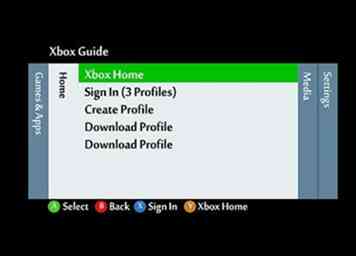 25 Aanmelden bij een Xbox LIVE-profiel. Uw console zal een update "vinden"; het zal u niet vertellen wat het is, maar dit is waarschijnlijk de overdracht van de licentie waarmee u uw met DRM beveiligde DLC op de nieuwe harde schijf kunt blijven gebruiken.Deze update begint met een geschatte tijd van 5 minuten en waarschuwt dat de console "mag" opnieuw opstarten. Het zal. Zodra dit het geval is, zou alles moeten werken zoals voorheen, maar u zult veel meer vrije ruimte hebben.
25 Aanmelden bij een Xbox LIVE-profiel. Uw console zal een update "vinden"; het zal u niet vertellen wat het is, maar dit is waarschijnlijk de overdracht van de licentie waarmee u uw met DRM beveiligde DLC op de nieuwe harde schijf kunt blijven gebruiken.Deze update begint met een geschatte tijd van 5 minuten en waarschuwt dat de console "mag" opnieuw opstarten. Het zal. Zodra dit het geval is, zou alles moeten werken zoals voorheen, maar u zult veel meer vrije ruimte hebben.
 Minotauromaquia
Minotauromaquia
 1 Schaf de Xbox 360 120GB harde schijf aan. De MSRP is $ 150 in de Verenigde Staten. Je kunt het kopen voor minder online, maar wees gewaarschuwd als je het koopt gebruikt het bevat mogelijk geen overdrachtskabel, wat erg belangrijk is. Je kunt er meestal een vinden op eBay.
1 Schaf de Xbox 360 120GB harde schijf aan. De MSRP is $ 150 in de Verenigde Staten. Je kunt het kopen voor minder online, maar wees gewaarschuwd als je het koopt gebruikt het bevat mogelijk geen overdrachtskabel, wat erg belangrijk is. Je kunt er meestal een vinden op eBay.  2 Open de plastic container. Dit is een beetje lastig. Koop een knutselsnijmachine (deze is zwaarder dan gewone scharen) of een koker. Zie op de achterkant waar het de schaarlijn toont? Snijd daar langs.
2 Open de plastic container. Dit is een beetje lastig. Koop een knutselsnijmachine (deze is zwaarder dan gewone scharen) of een koker. Zie op de achterkant waar het de schaarlijn toont? Snijd daar langs.  3 Houd de container rechtop zodat de harde schijf, die u aan de voorkant kunt zien, rechtop staat. VOORZICHTIG pel de bovenkant van de container. Dit kost wat moeite, maar houd de basis vast stevig. De harde schijf is niet gemaakt van eierschalen, maar het is een kwetsbaar elektronisch apparaat. Behandel het als zodanig.
3 Houd de container rechtop zodat de harde schijf, die u aan de voorkant kunt zien, rechtop staat. VOORZICHTIG pel de bovenkant van de container. Dit kost wat moeite, maar houd de basis vast stevig. De harde schijf is niet gemaakt van eierschalen, maar het is een kwetsbaar elektronisch apparaat. Behandel het als zodanig.  4 Binnen zie je een doorschijnende lade. Als je dit veilig kunt doen, trek je het eruit en leg je het opzij. Dit bevat de harde schijf en de overdrachtkabel. Links in de container bevindt zich een CD-ROM en een boekje.
4 Binnen zie je een doorschijnende lade. Als je dit veilig kunt doen, trek je het eruit en leg je het opzij. Dit bevat de harde schijf en de overdrachtkabel. Links in de container bevindt zich een CD-ROM en een boekje.  5 Verwijder de CD-ROM uit de hoes. De tape zal niet gemakkelijk geven. Ga je gang en rip het. U hebt deze CD-ROM slechts één keer nodig.
5 Verwijder de CD-ROM uit de hoes. De tape zal niet gemakkelijk geven. Ga je gang en rip het. U hebt deze CD-ROM slechts één keer nodig.  6 Als uw Xbox 360 een schijf in de schijf heeft, verwijdert u deze. Ontkoppel alle bekabelde controllers en schakel alle draadloze controllers uit als deze zijn ingeschakeld, waarbij u de bijbehorende profielen ondertekent. Laat slechts één controller aangesloten.
6 Als uw Xbox 360 een schijf in de schijf heeft, verwijdert u deze. Ontkoppel alle bekabelde controllers en schakel alle draadloze controllers uit als deze zijn ingeschakeld, waarbij u de bijbehorende profielen ondertekent. Laat slechts één controller aangesloten.  7 Als u de Xbox 360 draadloze netwerkadapter heeft, verwijdert u deze. Maak je geen zorgen over de verbinding met Xbox LIVE. Als u een netwerkadapter hebt aangesloten, verwijdert u deze.
7 Als u de Xbox 360 draadloze netwerkadapter heeft, verwijdert u deze. Maak je geen zorgen over de verbinding met Xbox LIVE. Als u een netwerkadapter hebt aangesloten, verwijdert u deze.  8 Voordat je de overdracht start, moet het volgende worden verbonden met je Xbox 360: Uw tv via HDMI of de AV-kabel; je Xbox 360-voeding; uw originele harde schijf of geheugeneenheid (MU); en een bekabelde of draadloze controller. Koppel alle andere verbindingen op de veiligste manier af, door eerst het profiel af te melden, indien aanwezig.
8 Voordat je de overdracht start, moet het volgende worden verbonden met je Xbox 360: Uw tv via HDMI of de AV-kabel; je Xbox 360-voeding; uw originele harde schijf of geheugeneenheid (MU); en een bekabelde of draadloze controller. Koppel alle andere verbindingen op de veiligste manier af, door eerst het profiel af te melden, indien aanwezig.  9 Plaats de Xbox 360 Hard Drive Transfer Disc in de Xbox 360. Het zou automatisch moeten starten. Als dit niet het geval is, opent u de schijf zoals u normaal zou doen.
9 Plaats de Xbox 360 Hard Drive Transfer Disc in de Xbox 360. Het zou automatisch moeten starten. Als dit niet het geval is, opent u de schijf zoals u normaal zou doen.  10 Je scherm wordt paars en je krijgt te horen wat er gaat gebeuren. Als dit in orde is met u, drukt u op A (de groene knop) om door te gaan.
10 Je scherm wordt paars en je krijgt te horen wat er gaat gebeuren. Als dit in orde is met u, drukt u op A (de groene knop) om door te gaan.  11 Verwijder uw Xbox 360 120 GB harde schijf uit de doorschijnende lade. Verwijder de beschermstrip van de onderkant. Trek stevig aan, maar niet snel, want u wilt geen residu achterlaten.
11 Verwijder uw Xbox 360 120 GB harde schijf uit de doorschijnende lade. Verwijder de beschermstrip van de onderkant. Trek stevig aan, maar niet snel, want u wilt geen residu achterlaten.  12 Houd nu je Xbox 360 harde schijf van 120 GB in je hand zodat je de veiligheidsinformatie onderaan kunt lezen. Houd de overdrachtskabel vast, zodat u de tekst op de achterkant ervan kunt lezen. Sluit de harde schijf aan op de overdrachtkabel; er is maar één manier om het aan te sluiten en als je ze vasthoudt zoals beschreven, ben je op de juiste plek.
12 Houd nu je Xbox 360 harde schijf van 120 GB in je hand zodat je de veiligheidsinformatie onderaan kunt lezen. Houd de overdrachtskabel vast, zodat u de tekst op de achterkant ervan kunt lezen. Sluit de harde schijf aan op de overdrachtkabel; er is maar één manier om het aan te sluiten en als je ze vasthoudt zoals beschreven, ben je op de juiste plek.  13 Steek het USB-uiteinde van de overdrachtskabel in de USB-poort aan de achterkant van de Xbox 360. Microsoft adviseert om een van de twee op de voorkant niet te gebruiken. De meest waarschijnlijke reden is dat de USB-poort aan de achterkant direct op het Xbox 360-moederbord is gesoldeerd, waarbij de twee aan de voorkant via een draad met het moederbord zijn verbonden en de verbinding niet zo direct is (hoewel ze alle drie gelijk zijn in gaming).
13 Steek het USB-uiteinde van de overdrachtskabel in de USB-poort aan de achterkant van de Xbox 360. Microsoft adviseert om een van de twee op de voorkant niet te gebruiken. De meest waarschijnlijke reden is dat de USB-poort aan de achterkant direct op het Xbox 360-moederbord is gesoldeerd, waarbij de twee aan de voorkant via een draad met het moederbord zijn verbonden en de verbinding niet zo direct is (hoewel ze alle drie gelijk zijn in gaming).  14 De auteur van dit artikel werd geïnformeerd dat het proces 1 uur en 21 minuten zou duren, voor een harde schijf van 20 GB met 1,6 GB gratis. De tijdsinschatting die u krijgt, is afhankelijk van de hoeveelheid gegevens die moet worden overgedragen. Druk op A om het overbrengen te starten.
14 De auteur van dit artikel werd geïnformeerd dat het proces 1 uur en 21 minuten zou duren, voor een harde schijf van 20 GB met 1,6 GB gratis. De tijdsinschatting die u krijgt, is afhankelijk van de hoeveelheid gegevens die moet worden overgedragen. Druk op A om het overbrengen te starten.  15 Na zoveel minuten wordt het tv-scherm gedimd, maar de Xbox 360 blijft werken. Je kunt je Xbox 360 tijdens dit proces niet gebruiken.
15 Na zoveel minuten wordt het tv-scherm gedimd, maar de Xbox 360 blijft werken. Je kunt je Xbox 360 tijdens dit proces niet gebruiken.  16 De Xbox 360 van dit artikel heeft precies 55 minuten geduurd om de overdracht te voltooien.
16 De Xbox 360 van dit artikel heeft precies 55 minuten geduurd om de overdracht te voltooien.  17 Verwijder de schijf zoals aangegeven. Zoals wordt gesuggereerd, wordt hiermee je console opnieuw opgestart.
17 Verwijder de schijf zoals aangegeven. Zoals wordt gesuggereerd, wordt hiermee je console opnieuw opgestart.  18 Raak niet in paniek, want wanneer je console opnieuw wordt opgestart, is alles weg. Je hebt geen profielen meer. Er zullen geen gegevens zijn. Je 360 wordt weer nieuw.
18 Raak niet in paniek, want wanneer je console opnieuw wordt opgestart, is alles weg. Je hebt geen profielen meer. Er zullen geen gegevens zijn. Je 360 wordt weer nieuw.  19 Schakel de Xbox 360 uit.
19 Schakel de Xbox 360 uit.  20 Koppel de overdrachtskabel los van de achterkant van de Xbox 360 en de Xbox 360 120GB harde schijf.
20 Koppel de overdrachtskabel los van de achterkant van de Xbox 360 en de Xbox 360 120GB harde schijf.  21 Koppel uw oude harde schijf los, als dat is waar u vanaf bent overgestapt. Voor de harde schijf zit een klein knopje, een beetje moeilijk te zien. Duw dat naar beneden en til op de harde schijf. Als dit de eerste keer is dat u het verwijdert, kan het vastlopen. Forceer het niet, maar ga stevig recht omhoog en druk op de knop. Het ingedrukt houden van de knop is niet nodig, maar druk er opnieuw op als het weerstaat.
21 Koppel uw oude harde schijf los, als dat is waar u vanaf bent overgestapt. Voor de harde schijf zit een klein knopje, een beetje moeilijk te zien. Duw dat naar beneden en til op de harde schijf. Als dit de eerste keer is dat u het verwijdert, kan het vastlopen. Forceer het niet, maar ga stevig recht omhoog en druk op de knop. Het ingedrukt houden van de knop is niet nodig, maar druk er opnieuw op als het weerstaat.  22 Zet je oude harde schijf opzij.
22 Zet je oude harde schijf opzij.  23 Sluit uw nieuwe harde schijf aan door de achterkant tegen de achterkant van de console te plaatsen en de voorkant stevig naar beneden te drukken. Het moet op zijn plaats klikken.
23 Sluit uw nieuwe harde schijf aan door de achterkant tegen de achterkant van de console te plaatsen en de voorkant stevig naar beneden te drukken. Het moet op zijn plaats klikken.  24 Zet je console aan.
24 Zet je console aan. 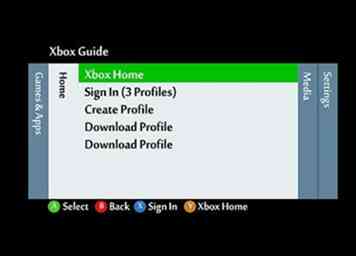 25 Aanmelden bij een Xbox LIVE-profiel. Uw console zal een update "vinden"; het zal u niet vertellen wat het is, maar dit is waarschijnlijk de overdracht van de licentie waarmee u uw met DRM beveiligde DLC op de nieuwe harde schijf kunt blijven gebruiken.Deze update begint met een geschatte tijd van 5 minuten en waarschuwt dat de console "mag" opnieuw opstarten. Het zal. Zodra dit het geval is, zou alles moeten werken zoals voorheen, maar u zult veel meer vrije ruimte hebben.
25 Aanmelden bij een Xbox LIVE-profiel. Uw console zal een update "vinden"; het zal u niet vertellen wat het is, maar dit is waarschijnlijk de overdracht van de licentie waarmee u uw met DRM beveiligde DLC op de nieuwe harde schijf kunt blijven gebruiken.Deze update begint met een geschatte tijd van 5 minuten en waarschuwt dat de console "mag" opnieuw opstarten. Het zal. Zodra dit het geval is, zou alles moeten werken zoals voorheen, maar u zult veel meer vrije ruimte hebben.